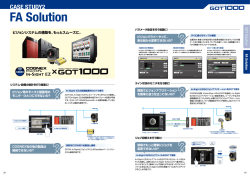1554KB - NEC Corporation
D10-0000015998 2.3 版
QX-S3710P Ethernet スイッチ
インスタレーションマニュアル
改版履歴
版数
日付
改版内容
1.0
2009/09/17
・初版発行
2.0
2009/10/16
・誤記訂正
2.1
2012/07/23
・「2 章 設置前の準備」の「静電気放電(ESD)による損傷の防止」に
「ケーブル取り扱い時の注意」を追加
・「3 章 スイッチの設置」の「3.2.1 AC 電源コードの接続」に AC200V
の電源ケーブルに関する注意を追加
・「5 章 スイッチのネットワーク接続」を追加
・誤記訂正
2.2
2013/08/30
・「1 章 製品概要」の「フロントパネル」に(100BASE-FX-SFP、
1000BASE-BX40 の SFP モジュールを追加
2.3
2014/12/26
・「1 章 製品概要」の「QX-S3710P のシステム機能」に電源ケーブル
長の記載を追加
Copyright © NEC Corporation 2009-2013
All Rights Reserved
事前に NEC の書面による許可なく、本マニュアルをいかなる形式または方法で複
製または配布することを禁止します。
商標
本マニュアルに記載されているその他の商標は、各社が保有します。
注意
本マニュアルの内容は、予告なく変更されることがあります。本マニュアルの作成
にあたっては、その内容の正確さを期していますが、本マニュアルのすべての記述、
情報、および推奨事項は、明示的か暗黙的かにかかわらず、いかなる種類の保証の
対象になりません。
本マニュアルは以下に示す8章で構成されています。
01 - 製品の概要
02 - 設置前の準備
03 - スイッチの設置
04 - 起動と設定
05 - スイッチのネットワーク接続
06 - ソフトウェアのアップグレード
07 - アラームポート
08 - 保守およびトラブルシューティング
本マニュアルについて
バージョン
本マニュアルに対応する製品バージョンは Version5.1.X 以降です。
関連マニュアル
次のマニュアルには、QX-S3710P Ethernet スイッチに関する詳細な説明がありま
す。
マニュアル
内容
QX-S3710P Ethernet スイッチ
インスタレーションマニュアル
システムのインストールに関して説明されています。
QX-S3710P Ethernet スイッチ
オペレーションマニュアル
データ設定や代表的なアプリケーションについて記述
しています。
QX-S3710P Ethernet スイッチ
コマンドマニュアル
ユーザがさまざまなコマンドを使用するときの参考に
なります。
マニュアルの構成
QX-S3710P Ethernet スイッチインスタレーションマニュアルは、
主に QX-S3710P
のハードウェアの機能、設置、設定および保守について紹介をしています。設置前
や設置中の装置の損傷や人の負傷を防ぐため、本マニュアルをよくお読みください。
マニュアルは以下の章で構成されます。
1 章 製品の概要
この章では、QX-S3710P の特徴およびネットワークアプリケーションを紹介しま
す。また、QX-S3710P の外観、並びにそのシステム機能およびサービス機能を紹
介します。
2 章 設置前の準備
この章では、QX-S3710P の環境要件、設置上の指示、取り付け工具などについて
紹介します。
3 章 スイッチの設置
この章では、QX-S3710P の設置、モジュールの設置、並びに電源ケーブル、接地
線およびコンソールケーブルの接続について紹介します。
4 章 起動と設定
この章では、スイッチの電源投入時の立ち上げおよびシステムの初期化を含めて
QX-S3710P の立ち上げ手順を紹介します。
5 章 スイッチのネットワーク接続
この章では、QX-S3710P のネットワーク接続手順を紹介します。
6 章 ソフトウェアのアップグレード
この章では、QX-S3710P のソフトウェアのアップグレード方法をいくつか紹介し
ます。
7 章 アラームポート
この章では、QX-S3710P のアラームポートについて紹介します。
8 章 保守およびトラブルシューティング
この章では、QX-S3710P の設置や立ち上げ時に起こる可能性のある問題およびそ
れぞれの解決方法を紹介します。
表記規則
本マニュアルでは、以下の表記規則を使用しています。
I. コマンドの表記規則
表記規則
説明
太字体
コマンドラインのキーワードには太字体を使用します。
イタリック体
コマンドの引数にはイタリック体を使用します。
[]
大カッコに囲まれた項目(キーワードまたは引数)はオプション
です。
{ x | y | ... }
選択する項目は中カッコに入れて、縦線で区切ってあります。
1つを選択します。
[ x | y | ... ]
オプションの選択項目は大カッコに入れて、縦線で区切ってあ
ります。1つまたは複数を選択します。
{ x | y | ... } *
選択する項目は中カッコに入れて、縦線で区切ってあります。
少なくとも1つ、多い場合はすべてを選択できます。
[ x | y | ... ] *
オプションの選択項目は大カッコに入れて、縦線で区切ってあ
ります。複数選択することも、何も選択しないこともできます。
#
#で始まる行はコメントです。
II. GUI の表記規則
表記規則
説明
<>
ボタン名は三角カッコに入っています。たとえは、<OK>ボタン
をクリックします。
[]
ウィンドウ名、メニュー項目、データ表、およびフィールド名
は大カッコに入っています。たとえば、[New User]ウィンドウが
表示されます。
/
複数レベルのメニューはスラッシュで区切ってあります。たと
えば、[File/Create/Folder]となります。
III. キーボード操作
書式
説明
<キー>
三角カッコ内の名前のキーを押します。たとえば、 <Enter>、
<Tab>、<Backspace>、<A>となります。
<キー1+キー2>
複数のキーを同時に押します。たとえば、 <Ctrl+Alt+A>は 3 つの
キーを同時に押すことを表します。
<キー1、キー2>
複数のキーを順番に押します。たとえば、 <Alt、A>は 2 つのキー
を順に押すことを表します。
[メニューオプション]
大括弧内の項目は、例えばメインメニューの[System]オプション
のように、メニューオプションを示します。三角カッコ内の項
目は、例えばあるインタフェース上の<OK>ボタンのように、機
能ボタンのオプションを示します。
[メニュー1/メニュー2/
メニュー3]
複数レベルのメニューオプションは、例えばメインメニューの
[System/Option/Color setup]の場合、[System]メニューオプション上に
ある[Option]メニューオプション上の[Color Setup]を示します。
IV. マウス操作
動作
説明
クリック
左ボタンまたは右ボタンを素早く押します (デフォルトは左ボ
タン)。
ダブルクリック
左ボタンを素早く 2 回続けて押します。
ドラッグ
左ボタンを押したまま、別の位置まで移動します。
V. 記号
マニュアルでは目立つ記号も使用して、操作中に特に注意すべき点を強調してあり
ます。意味は次のとおりです。
注意、警告、危険:操作中に特に注意すべきことを表しています。
メモ、コメント、ヒント、ノウハウ、アイデア:補助的な説明を表します。
VI. 設定例
本マニュアルの設定例の記述は、各機能の設定例です。インタフェース番号、シス
テム名の表記、display コマンドでの情報表示がご使用の装置と異なることがあり
ます。
インスタレーションマニュアル
QX-S3710P Ethernet スイッチ
目次
目次
1 章 製品概要 ................................................................................................................................... 1-1
1.1 QX-S3710P Ethernetスイッチの概略 ................................................................................ 1-1
1.2 QX-S3710P Ethernetスイッチ ........................................................................................... 1-1
1.2.1 フロントパネル ....................................................................................................... 1-1
1.2.2 リアパネル .............................................................................................................. 1-4
1.2.3 アラームポート ....................................................................................................... 1-4
1.2.4 冷却ファン .............................................................................................................. 1-4
1.3 QX-S3710Pのシステム機能 .............................................................................................. 1-5
i
インスタレーションマニュアル
QX-S3710P Ethernet スイッチ
1 章 製品概要
1章 製品概要
1.1 QX-S3710P Ethernetスイッチの概略
QX-S3710P Ethernet スイッチは、耐環境性に優れた IPv6 対応レイヤ3スイッチです。8
つの 10/100BASE-TX とアップリンク用に2つの 1000BASE-X SFP インタフェースを提
供します。また、1つのアラームポート(入出力対応)を装備します。
1.2 QX-S3710P Ethernetスイッチ
1.2.1 フロントパネル
本装置のフロントパネルを図 1-1に示します。
(1)
(2)
(10)
(9)
(3)
(8)
(1) システムLED
(3) 1000BASE-X SFPポート
(5) アラームポート
(7) 1000BASE-X SFPポート Link/active LED
(8) 10/100BASE-TX Ethernetポート Link/active LED
(9) 10/100BASE-TX Ethernetポート Speed LED
(4)
(5)
(7)
(2) 10/100BASE-TX Ethernet ポート
(4) 1000BASE-X SFP ポートLED
(6) コンソールポート
(10) AC電源LED
図1-1 QX-S3710P フロントパネル
I. LED
QX-S3710P のフロントパネル LED の説明を表 1-1に示します。
表1-1 QX-S3710P Ethernet スイッチ Power LED
LED
記号
ステータス
本製品は正常に動作しています
(電源ON)
本製品は停止しています
(電源OFF)
緑色に点灯
AC電源LED
説明
PWR
消灯
1-1
(6)
インスタレーションマニュアル
QX-S3710P Ethernet スイッチ
1 章 製品概要
LED
記号
ステータス
説明
以下の場合、メジャーアラーム発生中
•
•
•
赤色に点灯
SYS
システムLED
赤色に点滅
(1 Hz)
消灯
点灯
消灯
点灯
点滅
消灯
点灯
消灯
Speed
10/100BASE-TX
Ethernetポー
トLED
Link/Act
Speed
1000BASE-X
SFPポート
LED
システムがパワーオンによる自己診断中
正常に動作中
100Mbpsで動作中
10Mbpsで動作中
正常に接続されている状態
ポートはデータを送信・受信している
ポートが切断されている
SFPモジュールを挿入し、1000Mbpsで動作中
100Mbpsで動作中(未サポート)
ポートは正しく接続されているが、データは送
信、または受信していない
データを送信、または受信中
ポートが切断されている
点灯
Link/Act
装置がリセット(再起動)した場合
装置は、高温状態にある場合
その他の理由にて、装置が正常に動作
していない場合
点滅
消灯
II. コンソールポート
QX-S3710P は、EIA/TIA-232 非同期シリアル標準に準拠したコンソールポートを提供し
ます。このポートと PC を接続して、コンフィグの設定や装置の状態確認・監視を行う事
が出来ます。
コンソールポートの仕様を、表 1-2に示します。
表1-2 QX-S3710P コンソールポートの仕様
仕様
説明
コネクタの種類
インタフェース標準
ボーレート
サポートするサービス
RJ-45
非同期EIA/TIA-232
9600 bps(デフォルト)
コンソール端末に接続
III. 10/100BASE-TX インタフェース
QX-S3710P の 10/100BASE-TX インタフェース仕様について、表 1-3に示します。
表1-3 QX-S3710P 10/100BASE-TX インタフェース仕様
仕様
説明
コネクタの種類
RJ-45
インタフェース数
8ポート
機能
準拠標準
ケーブルおよび送信距離
10/100Mbps、半二重/全二重
MDI/MDI-X自動検出
IEEE 802.3ad
IEEE 802.3
IEEE 802.3u
IEEE 802.3x
IEEE 802.1p
IEEE 802.1D
IEEE 802.1Q
IEEE 802.1X
IEEE 802.1s
IEEE 802.1w
IEEE 802.3ab
Category-5以上のツイストペアケーブル。最大100mの送
信距離をサポートします。
1-2
インスタレーションマニュアル
QX-S3710P Ethernet スイッチ
1 章 製品概要
IV. 1000BASE-X ポート
QX-S3710P Ethernet スイッチには 2 個の SFP コンボポートがあります。
また、1000BASE-X ポート仕様について、表 1-4、使用可能な SFP モジュールについて
は、表 1-5、表 1-6を参照してください。
表1-4 QX-S3710P 1000BASE-X ポート仕様
仕様
説明
コネクタの種類
LCコネクタ
インタフェース数
2ポート
機能
1000 Mbps、全二重
準拠標準
IEEE 802.3
IEEE 802.3x
IEEE 802.1Q
IEEE 802.1w
ケーブルおよび送信距離
表1-5、表1-6参照
IEEE 802.3z
IEEE 802.1p
IEEE 802.1X
IEEE 802.3ab
IEEE 802.3ad
IEEE 802.1D
IEEE 802.1s
表1-5 100BASE-X 実装可能 SFP モジュールの説明
SFP モジュール
100BASE-FX-SFP
中心波長
コネクタ
の種類
インタフェースファイバの
仕様
ファイバの最
長伝送距離
1310 nm
LC
62.5/125 µm マルチモード光
ファイバ
2km
表1-6 1000BASE-X 実装可能 SFP モジュールの説明
SFP モジュール
中心波長
1000BASE-SX-SFP
850 nm
1000BASE-LX-SFP
1310 nm
1000BASE-ZX-LR-SFP
1000BASE-ZX-VR-SFP
1000BASE-BX-U-SFP
1000BASE-BX-D-SFP
1000BASE-BX40-U-SFP
1000BASE-BX40-D-SFP
1000BASE-T- SFP
コネクタ
の種類
インタフェースファイバの
仕様
LC
50/125 µm マルチモード光
ファイバ
62.5/125 µm マルチモード光
ファイバ
50/125 µm マルチモード光
ファイバ
62.5/125 µm マルチモード光
ファイバ
1550 nm
9/125 µm シングルモード光
ファイバ
1310 nm
1490 nm
1310 nm
1490 nm
-
ファイバの最
長伝送距離
550 m
275 m
550 m
10 km
40 km
70 km
10km
40 km
RJ-45
1-3
Category-5 以上のツイスト
ペアケーブル
100 m
インスタレーションマニュアル
QX-S3710P Ethernet スイッチ
1 章 製品概要
1.2.2 リアパネル
(1)
(2)
(4)
(1) AC電源ソケット
(3) MACアドレスラベル
(3)
(2) 接地ネジ
(4) ACケーブル固定金具取付けネジ
図1-2 QX-S3710P リアパネル
QX-S3710P の AC 電源入力の仕様:
定格電圧:100~240VAC ; 50/60Hz
最大許容差:90~264VAC.; 47/63Hz
1.2.3 アラームポート
本ポートは、D-sub15 ピン(メス)コネクタのアラームポートです。本ポートと外部センサ
等と接続することで、アラームポートもしくは Ethernet ポートから本装置の状態や外部
からの入力情報を外部デバイスに送信します。
アラーム出力:本装置の異常、および外部センサ等から入力を外部デバイス(ランプ、
ブザー等)へ出力。また、SNMP Trap により監視装置に通知
アラーム入力:外部センサ等からの入力。これらを基に外部デバイス(ランプ、ブザ
ー等)へ通知
リモートデバイスによる装置リセット:装置異常時、リモートデバイスからアラーム
ポートを経由して装置再起動を実施
1.2.4 冷却ファン
QX-S3710P は、ファンレス設計となります。
1-4
インスタレーションマニュアル
QX-S3710P Ethernet スイッチ
1 章 製品概要
1.3 QX-S3710Pのシステム機能
表1-7 QX-S3710P のシステム機能
QX-S3710P
項目
寸法 (W x D x H)
重量
スイッチング能力
スイッチング方式
コンソールポート
サービスポート
入力電圧
電源ケーブル長
最大消費電力
動作保証温度
動作保証湿度
210 x 275 x 43.6 mm
2.3 kg
4.17Mpps
ストアアンドフォワード
1
10/100Mbps固定ポート(RJ-45) x 8
1000BASE-SFPポート x 2
アラームポート x 1
AC :
定格電圧 : 100 ~ 240 V ; 50/60Hz
最大許容差 : 90 ~ 260V ; 47/63Hz
3m
15.5W
-10℃ ~ 60℃
10% ~ 90%
1-5
インスタレーションマニュアル
QX-S3710P Ethernet スイッチ
目次
目次
2 章 設置前の準備............................................................................................................................ 2-1
2.1 注意事項............................................................................................................................. 2-1
2.1.1 一般的な安全上の推奨事項 ..................................................................................... 2-1
2.2 環境要件............................................................................................................................. 2-1
2.2.1 温度/湿度の要件.................................................................................................... 2-2
2.2.2 汚れに対する要件.................................................................................................... 2-2
2.2.3 静電気防止の要件.................................................................................................... 2-2
2.2.4 干渉防止のための要件 ............................................................................................ 2-3
2.2.5 接地要件 .................................................................................................................. 2-4
2.2.6 レーザ放射防止 ....................................................................................................... 2-4
2.3 取り付け工具 ..................................................................................................................... 2-4
i
インスタレーションマニュアル
QX-S3710P Ethernet スイッチ
2 章 設置前の準備
2章 設置前の準備
2.1 注意事項
操作を行う場合は、安全法規をお守りください。このマニュアルに記載された安全注意事
項は、あくまでも安全法規を補完するためのものです。
本製品および機器を使用する場合は、以下に記載されている安全注意事項を必ずお守りく
ださい。お客様が安全操作に関する注意事項、および機器の設計、製造、使用に関する安
全基準を守らなかったために発生した事故については、NEC は一切の責任を負いません。
2.1.1 一般的な安全上の推奨事項
不適切な使用方法による装置の損傷または人体の負傷を避けるため、以下の注意事項に従
ってください。
スイッチを清掃する前に、まずスイッチの電源コネクタをはずしてください。湿らせ
た布または液体でスイッチを清掃しないでください。
水または湿った場所の近くにスイッチを設置しないでください。水や湿気がスイッチ
のシャーシに入るのを防いでください。
不安定な台や机の上にスイッチを設置しないでください。落下した場合に装置が大き
な損傷を受ける可能性があります。
部屋の換気をよくして、スイッチの換気口をふさがないようにしてください。
スイッチは正しい電圧入力で正常に動作します。動作電圧がスイッチの表示とあって
いるか確認してください。
オペレータおよびスイッチの安全のため、シャーシを開けないでください。
2.2 環境要件
QX-S3710P Ethernet スイッチは屋内で使用してください。スイッチを 19 インチの標準
キャビネットに設置する場合も、また作業台に直接設置する場合も、以下の要件を満たす
必要があります。
スイッチシャーシの放熱のため、スイッチの空気取り入れ口および換気口に対し十分
なスペースを取ってください。
キャビネットおよび作業台の換気と放熱が行われるようにしてください。
キャビネットと作業台がスイッチおよび付属品の重量に耐えるのに十分な安定性が
あることを確認してください。
ラックおよび作業台がきちんと接地されていることを確認してください。
本装置をラックに搭載する場合、耐震性を考慮し、ラックに合ったガイドレールを使
用してください。(通常、ガイドレールはラックごとに異なります。)
動作を確実にし、スイッチの耐用年数を延ばすため、設置場所に関する以下の要件を満た
す必要があります。
2-1
インスタレーションマニュアル
QX-S3710P Ethernet スイッチ
2 章 設置前の準備
2.2.1 温度/湿度の要件
スイッチの正常動作と耐久性の確保のために、ユーザは機器室の温度と湿度は一定の範囲
に維持する必要があります。機器室の湿度が長時間高すぎた場合、装置の絶縁の悪化また
は漏電につながります。時には、機構的性能の悪化、部材の変質、金属部分のさびや腐食
などが起こる場合もあります。一方、乾燥した環境では静電気が発生しやすく、スイッチ
の回路を損傷させます。温度が高くなるほど、スイッチに大きな損傷を与えます。高い温
度が長時間続くと、絶縁体の老朽化が早まり、スイッチの信頼性が著しく低下し、耐用年
数に大きな影響を与えます。
2.2.2 汚れに対する要件
埃は装置の安全な動作を妨げます。埃が装置の上に落ちると静電気を発生させ、金属製コ
ネクタや接続点の接続不良を起こす場合があります。この現象は室内の相対湿度が低いと
きにより起こりやすく、スイッチの耐用年数を縮めるだけでなく、通信障害をも引き起こ
します。
表2-1 機器室内の埃の含有量に関する仕様
0.5
最大直径(µm)
最大密度(単位立方メートルあたりの粒子数)
1.4 x
107
1
7x
105
3
2.4 x
5
105
1.3 x 105
埃の要件のほかに、機器室内の塩、酸および硫化物の空気中の含有量に関しても厳しい要
件が設定されています。こうした有毒なガス類は、部品の金属腐食や老朽化を早めます。
機器室は、SO2、H2S、NO2、NH3 および Cl2 などの有毒ガスから保護する必要があります。
それぞれの限界値を下表に示します。
表2-2 機器室中の有毒ガス含有量の限界値
ガス
平均値(mg/m3)
最高値(mg/m3)
SO2
H2 S
NO2
NH3
Cl2
0.2
0
0.04
0.05
0.01
1.5
0.03
0.15
0.15
0.3
2.2.3 静電気防止の要件
静電気について多くの注意が払われ、多くの措置が取られていますが、それでも静電気放
電によって回路を損傷し、ときには機器全体に重大な損傷を与える場合があります。
スイッチが接続されている通信ネットワークでは、静電誘導の発生源は、主として高圧電
送ケーブルや落雷などの外部的要因と、室内環境、床の素材、機器の全体的な構成などの
内部的な要因とに分けられます。静電気による損傷を防止するために、次のような点に注
意が必要です。
設備および床を確実に接地する。
室内に防塵装置を取り付ける。
適切な温度と湿度を維持する。
2-2
インスタレーションマニュアル
QX-S3710P Ethernet スイッチ
2 章 設置前の準備
回路に体の一部が触れる可能性のあるときには、必ず静電気防止リストストラップと
静電気防止ウェアを着用する。
作業前に導電性の物に触れ、人体に帯電した静電気を放出する
装置に片端を接続したケーブルのコネクタ(金属端子部)には触れない
I. 静電気防止リストストラップ着用手順
1)
2)
3)
4)
リストストラップに手を通します。
ストラップを締めて、皮膚によく接触させます。
リストストラップをスイッチのリストストラップ差込口に接続するか、あるいは接地
ねじにとめてください。
リストストラップが正しく接地されているか確認してください。
メモ:
静電気防止リストストラップは、QX-S3710P シリーズに添付しておりません。
II. ケーブル取り扱い時の注意
10/100BASE-TX Ethernet ポートに接続するツイストペアケーブルの RJ45 コネクタは構
造上 金属部が剥きだし状態になっています。
ツイストペアケーブルの片側を 10/100BASE-TX Ethernet ポートに接続した状態は、ケー
ブルによりポートの金属部分を延長し剥きだしにている状態と同じです。この状態でコネ
クタの金属部に、静電帯電した物質や、人体が接触した場合、10/100BASE-TX Ethernet
ポートに過電圧がかかり、ポートを制御している回路を破壊して、正常に装置が稼動でき
なくなる可能性があります。
コンソールケーブルについても同様に取り扱い時には注意してください。
図2-1 ケーブル取り扱い時の注意
2.2.4 干渉防止のための要件
スイッチは、容量結合、誘導結合によるクロストークの影響、および共通インピーダンス、
電磁干渉(EMI)といったシステム外部のノイズ源からの影響を受けます。そのため、以下
の点を考慮して下さい。
2-3
インスタレーションマニュアル
QX-S3710P Ethernet スイッチ
2 章 設置前の準備
電源系統がスイッチに及ぼす干渉を軽減するための有効な対策を取る。
スイッチを無線発生器、レーダー発生器および高電流で動作している高周波装置から
離してください。
必要に応じて電磁シールドケーブルなどを使って電磁気を遮蔽する。
落雷等による過電圧や過電流で装置が損傷することを避けるため、インタフェースケ
ーブルは室内に設置する。ケーブルを戸外で使用する場合、適切な避雷器を選択する。
2.2.5 接地要件
正しい接地を行うことが、スイッチの安定した正常動作と信頼性の基礎となり、さらに落
雷保護と干渉防止、静電障害防止に重要な役割を果たします。ユーザは正しい接地を行っ
てください。その際、次の点に注意してください。
接地端子の接触抵抗は 0.1 オーム以下であること(12V/25A のテストをクリアするこ
と)。
機器室の接地抵抗は、A 種接地(10 オーム)、または D 種接地(100 オーム)を満たすこ
と。
接地線 PGND は、緑と黄色の撚り線を使用すること。接地線の断面積は 25 ㎜²以上
であること。設置時に、接地線ができるだけ短くなるように設計すること。
機器室にある接地端子の腐食を防止する措置を取ること。
機器室にある接地端子は、緩んで抜けないようにネジ止めすること。
2.2.6 レーザ放射防止
QX-S3710P Ethernet スイッチは class-1 レーザ装置です。
動作中は、光インタフェースの開口端をのぞき込んではいけません。光ファイバを通って
いるレーザは小さな光のビームを形成しており、このビームは非常に高い電力密度を持ち
人間の目には見えませんが、光のビームが目に入ると網膜がやけどする可能性があります。
警告
レーザ放射により目に損傷を受ける可能性があります。
2.3 取り付け工具
マイナスドライバ
プラスドライバ
静電気防止リストストラップ
メモ:
取り付け工具は QX-S3710P Ethernet スイッチに装備されていません。必要な取り付け工具を
前もって確認し準備してください。
2-4
インスタレーションマニュアル
QX-S3710P Ethernet スイッチ
目次
目次
3 章 スイッチの設置 ........................................................................................................................ 3-1
3.1 ハードウェアの設置........................................................................................................... 3-1
3.1.1 19 インチ標準キャビネットへのスイッチの設置 ................................................... 3-1
3.1.2 作業台へのスイッチの設置 ..................................................................................... 3-3
3.1.3 マグネットの取り付け ............................................................................................ 3-3
3.2 電源コードおよび接地線の接続 ........................................................................................ 3-4
3.2.1 AC電源コードの接続............................................................................................... 3-4
3.2.2 接地線の接続........................................................................................................... 3-6
3.3 コンソールケーブルの接続................................................................................................ 3-7
3.3.1 コンソールケーブル ................................................................................................ 3-7
3.3.2 コンソールケーブルの接続 ..................................................................................... 3-7
3.4 設置後の確認 ..................................................................................................................... 3-8
i
インスタレーションマニュアル
QX-S3710P Ethernet スイッチ
3 章 スイッチの設置
3章 スイッチの設置
3.1 ハードウェアの設置
注意:
本製品を設置する際、以下に注意して設置を行ってください。
装置上面を地面に向けた設置は行わないでください。
装置前面を上に向けた設置は避けてください。
電源ケーブル・通信ケーブルに負荷のかかる設置は行わないでください。
3.1.1 19 インチ標準キャビネットへのスイッチの設置
設置手順を以降で説明します。
メモ:
本スイッチ標準添付の取付金具は、EIA 規格準拠の 19 インチキャビネットに対応していま
す。
ステップ 1:キャビネットの接地と安定性を確認してください。スイッチのフロントパネ
ルの両側にある取付金具をネジで固定してください。
ステップ 2:スイッチをキャビネット内の棚の上においてください。状況に応じてスイッ
チをキャビネットのラック前側の柱に沿って適当な位置までスライドさせてください。ス
イッチとガイドの間に適当なスペースがあるようにしてください。
ステップ 3:キャビネットの両側で取付金具をラック前側の柱にネジを使って固定してく
ださい。各スロット上の棚および取付金具によりスイッチがキャビネット内でしっかり固
定されていることを確認してください。
3-1
インスタレーションマニュアル
QX-S3710P Ethernet スイッチ
3 章 スイッチの設置
フランジ取付けネジ
キャビネット前側
フランジ取付け穴
フランジ
設置例(1)
設置例(2)
設置例(3)
図3-1 スイッチの設置(19 インチキャビネット搭載時)
I. フランジの取り付け方法
本装置は、装置の前面、中央、背面にフランジを取り付けることが可能です。装置の設置
環境に合わせ、適切な位置にフランジを取り付けてください。
3-2
インスタレーションマニュアル
QX-S3710P Ethernet スイッチ
3 章 スイッチの設置
フランジ取付けネジ
フランジ
取り付け例(1)
取り付け例(2)
取り付け例(3)
図3-2 QX-S3710P Ethernet スイッチのフロント用フランジの設置
3.1.2 作業台へのスイッチの設置
19 インチ標準キャビネットが入手できない場合、清潔な作業台の上にスイッチを設置す
ることもできます。この作業の際には以下の点に注意してください。
作業台に安定性があり、しっかり設置されていることを確認してください。
放熱のためスイッチの周囲に 10 センチほどのスペースをとってください。
スイッチの上に重いものを置かないでください。
3.1.3 マグネットの取り付け
QX-S3710P では、金属面への設置の際に、マグネット(別売オプション:マグネット
SW08)による設置が可能です。
マグネットの取付け方法は、以下手順に従って取付けてください。
I. 製品の底面にマグネットを取付けます。
製品底面丸印のある位置にマグネットを合わせて、付属のネジで固定します。
3-3
インスタレーションマニュアル
QX-S3710P Ethernet スイッチ
3 章 スイッチの設置
II. マグネット上にマグネットフットを貼り付けます。
マグネットフットを剥離紙から剥がし、固定したマグネットに貼り付けます。
図3-3 マグネットの取付け
3.2 電源コードおよび接地線の接続
3.2.1 AC電源コードの接続
I. AC 電源ソケット(推奨)
アースコネクタ付きの単層 3 線電源ソケット、またはコンピュータ用多機能電源ソケット
を推奨します。建物内の電源のアースは確実に接地されていなければなりません。通常、
建物内の電源系のアースは、建設配線時に地中に埋設されています。ユーザは建物の電源
が接地されていることを確認する必要があります。
図3-4 電源ソケット(推奨)
3-4
インスタレーションマニュアル
QX-S3710P Ethernet スイッチ
3 章 スイッチの設置
II. AC 電源コードの接続
メモ:
本製品は、電源ケーブル固定金具を標準添付しています。
(1)
(3)
(1) 固定金具部品A用取付けネジ
(3) 固定金具部品B
(2)
(2) 固定金具部品A
図3-5 電源ケーブル固定金具
ステップ 1:スイッチと同梱のシャーシの接地線の一方の端をスイッチのリアパネルの接
地ネジに接続し、もう一方の端をできるだけ近くかつ適切に接地してください。
ステップ 2:電源ケーブル固定金具の本体取付け位置についているネジをはずし、固定金
具部品 A を取り外したネジで本体に取り付けます。
ステップ 3:スイッチと同梱の電源コードの一方の端をスイッチシャーシのリアパネルの
電源ソケットに接続し、固定金具部品 B を添付のネジで固定し、電源コードが外れないこ
とを確認してください。その後、電源コードのもう一方の端を AC 電源ソケットに接続し
てください。
ステップ 4:スイッチのフロントパネルの AC パワーLED が点灯しているかどうか確認し
てください。点灯している場合、電源コードが接続されていることを示します。
注意:
スイッチの電源を入れる前に、接地線を正しく接続してください。
本装置に添付している AC 電源ケーブルは、本装置専用の AC 電源ケーブルです。
他の装置に転用して使用することはできません。
火災や感電の原因となり、大変危険ですので、他の装置で使用しないでください。
(本装置への電源供給は、本装置に添付している AC 電源ケーブルをご利用ください。)
3-5
インスタレーションマニュアル
QX-S3710P Ethernet スイッチ
3 章 スイッチの設置
電源ケーブル
固定金具部品 B
電源ケーブル
固定金具部品 A
AC 電源ケーブル
図3-6 AC 電源ケーブルの接続
注意:
200V などの高電圧の環境で装置を使用する場合は、お客様側で別途 AC 電源ケーブルを
御用意ください。
項目
定格
コネクタ(装置側)
250V 10A以上
電気用品安全法取得品
形状
ケーブル
プラグ(コンセント側)
250V 10A以上
電気用品安全法取得品
250V 10A以上
電気用品安全法取得品
3芯より合わせ
コンセントの形状に合っ
たものを準備してくださ
い。
3.2.2 接地線の接続
メモ:
スイッチの接地線を正しく接続することは、スイッチの静電気防止要件および干渉防止要
件を保証するために最も重要です。接地線の接続は注意して行ってください。
QX-S3710P Ethernet スイッチの電源入力端はノイズフィルタユニットに接続されており、
このフィルタのアースはシャーシに接続され、いわゆるシャーシ接地(保護接地とも呼ば
れる)を形成しています。このシャーシは、誘導電力および漏洩電力が地面に放出されス
イッチの性能が向上し電磁干渉に耐えられるよう、正しく接地する必要があります。シャ
ーシの接地ネジは、シャーシのリアパネルにあります。
3-6
インスタレーションマニュアル
QX-S3710P Ethernet スイッチ
3 章 スイッチの設置
接地ネジと地面を接地線で接続します。接地抵抗は A 種接地(10 オーム)、または D 種接
地(100 オーム)を満たす必要があります。スイッチを 19 インチ標準シャーシに取り付けた
場合は、シャーシを適切に接地します。
3.3 コンソールケーブルの接続
3.3.1 コンソールケーブル
コンソールケーブルは 8 芯のシールドケーブルです。ケーブルの一端は、スイッチのコン
ソールポート(DCE 仕様)に接続する圧着 RJ-45 コネクタとなっています。もう一方の端に
は、設定端末(DTE 仕様)接続用に DB-9 ピンコネクタが用意されています。コンソールケ
ーブルを下図に示します。
図3-7 コンソールケーブル
表3-1 コンソールケーブルのピン出力
RJ-45
1
2
3
4
5
6
7
8
DB-9
方向
-
-
8
6
2
5
5
3
4
7
信号
CTS(CS)
DSR(DR)
RXD(RD)
GND(SG)
GND(SG)
TXD(SD)
DTR(ER)
RTS(RS)
3.3.2 コンソールケーブルの接続
設定端末でスイッチを設定する際には、コンソールケーブルを以下のように接続してくだ
さい。
ステップ 1:コンソールケーブルの DB-9 コネクタを、スイッチを設定する PC または端
末のシリアルポートに接続してください。
ステップ 2:コンソールケーブルの RJ-45 コネクタをスイッチのコンソールポートに接続
してください。
3-7
インスタレーションマニュアル
QX-S3710P Ethernet スイッチ
3 章 スイッチの設置
注意:
10/100BASE-T ポートとコンソールポートのコネクタは同一の RJ-45 コネクタを使用してい
ます。誤ってコンソールケーブル用コネクタを 10/100BASE-T ポートに挿入することの無い
ように、充分ご注意ください。
メモ:
PC および端末のシリアルポートはホットスワップに対応していません。PC とスイッチを
接続するときは、まず DB-9 メスピンを PC および端末のシリアルポートに接続します。次
に、コンソールケーブルの RJ-45 コネクタをスイッチのコンソールポートに接続します。
PC とスイッチの接続を切る場合は、まずコンソールケーブルの RJ-45 コネクタをスイッチ
のコンソールポートから抜き、次に DB-9 メスピンを PC および端末のシリアルポートから
外してください。
3.4 設置後の確認
設置が完了した後、以下のことを確認してください。
使用する電源が、スイッチのラベル表示と一致している。
アースケーブルが接続されている。
コンソールケーブルおよび電源入力ケーブルが正しく接続されている。
3-8
インスタレーションマニュアル
QX-S3710P Ethernet スイッチ
目次
目次
4 章 起動と設定 ............................................................................................................................... 4-1
4.1 設定環境のセットアップ ................................................................................................... 4-1
4.2 コンソールケーブルの接続................................................................................................ 4-1
4.3 端末パラメータの設定 ....................................................................................................... 4-1
4.4 QX-S3710P Ethernetスイッチの起動................................................................................ 4-4
4.4.1 スイッチの電源投入前の確認 ................................................................................. 4-4
4.4.2 電源投入 .................................................................................................................. 4-4
4.4.3 インタフェースの起動 ............................................................................................ 4-5
i
インスタレーションマニュアル
QX-S3710P Ethernet スイッチ
4 章 起動と設定
4章 起動と設定
4.1 設定環境のセットアップ
設定環境のセットアップ手順を以下に示します(下図にセットアップ例を示します)。
QX-S3710P Ethernet スイッチはコンソールケーブルを使って設定端末(この場合 PC)
に接続してください。
端末通信パラメータの設定を行ってください。
図4-1 ローカル端末の設定環境のセットアップ
4.2 コンソールケーブルの接続
ステップ 1:コンソールケーブルの DB-9 コネクタを、スイッチを設定する PC または端
末のシリアルインタフェースに接続してください。
ステップ 2:コンソールケーブルの RJ-45 コネクタをスイッチのコンソールポートに接続
してください。
4.3 端末パラメータの設定
ステップ 1:PC を起動し、Windows98/2000/XP の Hyper Terminal などの端末エミュレー
ションプログラムを実行してください。
ステップ 2:
(Windows98 の Hyper Terminal パラメータ設定を例として)端末のパラメー
タを設定してください。
パラメータの要件:
4-1
インスタレーションマニュアル
QX-S3710P Ethernet スイッチ
4 章 起動と設定
ボーレートを 9600 に、データビットを 8 に、パリティチェックはなしに、ストップビッ
トは 1 に、フロー制御はなしに、そして端末エミュレーションは VT100 に設定してくだ
さい。手順は以下の通りです。
[Start/Program/Accessories/Communications/HyperTerminal]をクリックし Hyper Terminal
ウィンドウを開き、そこで新しい接続を行うため
アイコンをクリックしてく
ださい。下図に示す[接続の設定]ウィンドウが表示されます。
図4-2 HyperTerminal の[接続の設定]ウィンドウ
[接続の設定]ウィンドウの[名前(N)]に新しい接続の名前を入力し、<OK>をクリックしてく
ださい。下図に示す[接続の設定]ウィンドウが表示されます。[接続方法(N)]から使用する
シリアルポートを選択してください。
図4-3 HyperTerminal 接続で使用されるシリアルポートの設定
4-2
インスタレーションマニュアル
QX-S3710P Ethernet スイッチ
4 章 起動と設定
シリアルポートを選択した後、<OK>をクリックしてください。下図に示すように 2)で
選択したウィンドウが表示されます。[ビット/秒(B)](ボーレート)を 9600 に、[データビ
ット(D)]を 8 に、[パリティ(P)](パリティチェック)をなしに、[ストップビット(S)]を 1
に、[フロー制御(F)]をなしに設定してください。
図4-4 シリアルインタフェースのパラメータ設定
シリアルポートのパラメータを設定して<OK>をクリックすると、システムは次のインタ
フェースを表示します。
図4-5 HyperTerminal ウィンドウ
4-3
インスタレーションマニュアル
QX-S3710P Ethernet スイッチ
4 章 起動と設定
[ハイパーターミナル]ダイアログボックスで[プロパティ]を選択し下図に示す[プロパテ
ィ]ウィンドウを開いてください。[設定]タブをクリックし、エミュレーション端末として
[エミュレーション(E)]で VT100 を選択してください。設定が終了したら、<OK>をクリッ
クしてください。
図4-6 [プロパティ]ウィンドウ
4.4 QX-S3710P Ethernetスイッチの起動
4.4.1 スイッチの電源投入前の確認
QX-S3710P Ethernet スイッチの電源投入前に、以下のことを確認してください。
電源コードおよび接地線が正しく接続されている。
電圧がスイッチの要求する電圧と合っている。
コンソールケーブルが正しく接続されている。また、設定用の PC あるいは端末が起
動されており、設定が完了している。
4.4.2 電源投入
ケーブルが正しく接続していることを確認後、スイッチの電源を投入します。
全ての QX-S3710P Ethernet スイッチの起動画面のスタイルは、全機種同じです。本ドキ
ュメントでは、QX-S3710P スイッチで表示される起動画面を例として示します。
4-4
インスタレーションマニュアル
QX-S3710P Ethernet スイッチ
4 章 起動と設定
4.4.3 インタフェースの起動
QX-S3710P Ethernet スイッチの電源投入後、まず自己診断プログラムが実行されます。
その際に表示されるメッセージのサンプルを以下に示します。
System is starting...
Booting Normal Extend BootWare..
The Extend BootWare is self-decompressing..................Done!
****************************************************************************
*
*
*
BootWare, Version 1.05
*
*
*
****************************************************************************
Compiled Date
: Jun 8 2009
CPU Type
: 32-bit MIPS
CPU L1 Cache
: 32KB
CPU Clock Speed
: 300MHz
Memory Type
: DDR SDRAM
Memory Size
: 128MB
Memory Speed
: 133MHz
BootWare Size
: 512KB
Flash Size
: 32MB
CPLD Version
: 002
PCB Version
: Ver.A
BootWare Validating...
Press Ctrl+B to enter extended boot menu...
最後の行は Boot メニューに遷移するかの確認です。Boot メニューに入る場合、5 秒以内
に<Ctrl+B>キーを押してください。
5 秒以内に<Ctrl+B>キーを押下しないと、システムは自動的に起動し、以下の自動起動画
面が表示されます:
System application is starting...
Board checking.......................LSD1SRPUE
SDRAM fast selftest........................OK!
Flash fast selftest........................OK!
CPLD selftest..............................OK!
Switch chip selftest.......................OK!
PHY selftest...............................OK!
Please check leds....................FINISHED!
Startup configuration file does not exist.
User interface aux0 is available.
Press ENTER to get started.
[Press ENTER to get started]が現れると、スイッチの自動起動が完了します。
<Enter>を押下してください。以下が表示されます:
<QX>
ここで User-View に入れます。
メモ:
QX-3710P のスイッチでは、各種コマンドモードを提供しています。設定コマンドおよびコ
マンドラインインタフェースに関する説明は、『QX-S3710P Ethernet スイッチオペレーショ
ンマニュアル』および『QX-S3710P Ethernet スイッチコマンドマニュアル』を参照してくだ
さい。
4-5
インスタレーションマニュアル
QX-S3710P Ethernet スイッチ
目次
目次
5 章 スイッチのネットワーク接続 .................................................................................................. 5-1
5.1 ツイストペアケーブルでのネットワーク接続................................................................... 5-1
5.1.1 ツイストペアケーブル ............................................................................................ 5-1
5.1.2 ツイストペアケーブルでの接続.............................................................................. 5-4
5.2 光ファイバケーブルでのネットワーク接続 ...................................................................... 5-4
5.2.1 SFPモジュールの設置............................................................................................. 5-5
5.2.2 光ファイバコネクタをSFPモジュールと接続 ........................................................ 5-5
i
インスタレーションマニュアル
QX-S3710P Ethernet スイッチ
5 章 スイッチのネットワーク接続
5章 スイッチのネットワーク接続
メモ:
ネットワーク接続の前に、スイッチへの基本的な設定をしておくことを推奨します。
スイッチのネットワーク接続後、スイッチとネットワークの相互運用性を確かめるた
めに ping または tracert コマンドなどが使用できます。詳細については、『QX-S3710P
Ethernet スイッチオペレーションマニュアル』および『QX-S3710P Ethernet スイッチコマ
ンドマニュアル』を参照してください。
スイッチのネットワーク接続後、スイッチのポートステータス LED が点滅し、スイッ
チがコマンドに反応しなかった場合、スイッチはブロードキャストパケットを送信も
しくは受信している可能性があります。この場合に、スイッチのネットワーク接続を
絶ち、スイッチを再設定し、再びスイッチをネットワーク接続してください。
5.1 ツイストペアケーブルでのネットワーク接続
5.1.1 ツイストペアケーブル
ツイストペアのケーブルはよられた 4 組の絶縁された電線から成ります。それは主にアナ
ログ信号を送り、データをより短い距離の上に送信することにおいて有利です。最大の伝
送距離は 100m です。
I. RJ45 コネクタについて
ツイストペアケーブルは両端のRJ-45 コネクタを通してネットワーク機器を接続します。
図 5-1ではRJ-45 コネクタを示します。
図5-1 RJ-45 コネクタ
II. ケーブルのピン配置
ケーブルのピン配置は、EIA / TIA のケーブル仕様で 568A と 568B の 2 つの規格が定義さ
れています。
5-1
インスタレーションマニュアル
QX-S3710P Ethernet スイッチ
5 章 スイッチのネットワーク接続
568A 規格
ピン 1:白色と緑色、ピン 2:緑色、ピン 3:白色とオレンジ色、ピン 4:青色、ピン 5:
白色と青色、ピン 6:オレンジ色、ピン 7:白色と茶色、ピン 8:茶色
568B 規格
ピン 1:白色とオレンジ色、ピン 2:オレンジ色、ピン 3:白色と緑色、ピン 4:青色、
ピン 5:白色と青色、ピン 6:緑色、ピン 7:白色と茶色、ピン 8:茶色
III. ケーブルタイプ
1)
性能
イーサネットケーブルは性能によって、カテゴリー3、4、5、5e、6、7、と分類されます。
LAN の中で、カテゴリー5、カテゴリー5e、およびカテゴリー6 が一般的に使われます。
表5-1 一般的に使用されるイーサネットケーブルの説明
ケーブルタイプ
カテゴリー5
カテゴリー5e
カテゴリー6
2)
説明
100MHzの帯域幅を持ち、100Mbpsの最高速度でデータ通信に適当です。
100MHzの帯域幅を持ち、1000Mbpsの最高速度でデータ通信に適当です。
250MHzの帯域幅を持ち、1Gbpsより高いスピードでデータ通信に適当です。
ピン配置
ツイストペアのケーブルはピン配置図によって、ストレートケーブル、クロスケーブルに
分類することができます。
ストレートケーブル:図 5-2で示すように両端のピン配置は、568B規格に従います。
図5-2 ストレートケーブル
5-2
インスタレーションマニュアル
QX-S3710P Ethernet スイッチ
5 章 スイッチのネットワーク接続
クロスケーブル:図 5-3で示すように一方の端のピン配置は 568B規格に従い、もう
一方の端のピン配置は 568A規格に従います。
1white/orange
orange
2
3 white/green
blue
4
5 white/blue
green
6
7 white/brown
8
brown
Crossover cable
1 white/green
green
2
3 white/orange
blue
4
5 white/blue
orange
6
7 white/brown
8
brown
図5-3 クロスケーブル
IV. ピン配列
RJ-45 イーサネットインタフェースはMDI(ルータとPC用)またはMDI-X(スイッチ用)のど
ちらかです。RJ-45 イーサネットインタフェースのピン配列については、表 5-2と表 5-3を
参照してください。
表5-2 RJ-45 MDI インタフェースのピン配列
10Base-T/100Base-TX
ピン
信号
1
2
3
4
5
6
7
8
Tx+
TxRx+
予備
予備
Rx予備
予備
1000Base-T
機能
信号
BIDA+
BIDABIDB+
BIDC+
BIDCBIDBBIDD+
BIDD-
データ送信
データ送信
データ受信
—
—
データ受信
—
—
機能
双方向データ線 A+
双方向データ線 A双方向データ線 B+
双方向データ線 C+
双方向データ線 C双方向データ線 B双方向データ線 D+
双方向データ線 D-
表5-3 RJ-45 MDI-X インタフェースのピン配列
10Base-T/100Base-TX
ピン
信号
1
2
3
Rx+
RxTx+
1000Base-T
機能
信号
BIDB+
BIDBBIDA+
データ受信
データ受信
データ送信
5-3
機能
双方向データ線 B+
双方向データ線 B双方向データ線 A+
インスタレーションマニュアル
QX-S3710P Ethernet スイッチ
5 章 スイッチのネットワーク接続
10Base-T/100Base-TX
ピン
信号
4
5
6
7
8
予備
予備
Tx予備
予備
1000Base-T
機能
信号
—
—
データ送信
—
—
BIDD+
BIDDBIDABIDC+
BIDC-
機能
双方向データ線 D+
双方向データ線 D双方向データ線 A双方向データ線 C+
双方向データ線 C-
正常な通信を確立するために、データを送信するポートのピンは、対向ポートでデータを
受信するためにピンと一致する必要があります。双方の機器上のポートが両方とも MDI
もしくは MDI-X である場合、クロスケーブルが必要です。クロスケーブルは MDI/MDI-X
タイプが同じ機器を接続します。一方のポートが MDI、他方が MDI-X である場合、スト
レートケーブルが必要です。ストレートケーブルは MDI/MDI-X タイプが異なる機器を接
続します。
もし、オート MDI/MDI-X 機能が RJ-45 イーサネットインタフェースで有効な場合、自動
的にピンの役割を合わせます。
メモ:
QX-S3710P の RJ-45 イーサネットインタフェースはオート MDI/MDI-X をサポートしておりま
す。デフォルトで、オート MDI/MDI-X 機能はポートで有効です。
5.1.2 ツイストペアケーブルでの接続
QX-S3710P の 10/100-TX Ethernet ポートは、RJ-45 コネクタを使用し、
オート MDI/MDI-X
をサポートします。スイッチのネットワーク接続には Category-5 以上のツイストペアケ
ーブルを使用してください。
I. ツイストペアケーブルでのスイッチのネットワーク接続手順
1)
2)
3)
4)
必要に応じて、ストレートまたはクロスのイーサネットケーブルを作成してください。
ツイストペアケーブルの 1 端を、接続するスイッチの Ethernet RJ-45 ポートに接続
します。
ツイストペアケーブルの他方の端を、接続機器の Ethernet RJ-45 ポートに接続して
ください。
Ethernet RJ-45 ポートの LED が正常であるかどうかをチェックしてください。
5.2 光ファイバケーブルでのネットワーク接続
スイッチと対向機器にSFP
モジュールを設置してください。
光ファイバコネクタをSFP
モジュールと接続してください。
SFPポートを
有効にしてください。
図5-4 光ファイバでのネットワーク接続の流れ
5-4
インスタレーションマニュアル
QX-S3710P Ethernet スイッチ
5 章 スイッチのネットワーク接続
5.2.1 SFPモジュールの設置
メモ:
このセクションは SFP モジュールの設置と操作のガイドラインを記述します。
I. SFP モジュールの設置手順
1)
2)
3)
4)
5)
静電気防止用リストストラップを着用し接地してください。
SFP モジュールのラッチが固定されるまでモジュール上部へ持ち上げてください。
SFP モジュールの両側を持ち、スロット内にモジュールを挿し込んでください。
SFP モジュールが固定されるまで親指で押し込んでください。
SFP モジュールのラッチが固定されていることを確認してください。
警告:
SFP モジュールの防塵カバーを各モジュール設置前に取り除かないで下さい。
SFP モジュールを設置する際に、各モジュールに光ファイバケーブルが接続されてい
る場合、光ファイバケーブルを抜いてから各モジュールを設置してください。
SFP モジュールの接続端子に触れないでください。
5.2.2 光ファイバコネクタをSFPモジュールと接続
I. 光ファイバコネクタについて
光ファイバを接続する際は、コネクタとファイバの種類が光インタフェースのタイプと一
致していることを確認してください。
QX-3710Pの光インタフェースでは、図 5-5で示すような、LCファイバコネクタを使用し
ます。
図5-5 LC コネクタ
II. ファイバの接続
1)
コネクタから防塵キャップを外して、ファイバの先端表面をきれいにしてください。
5-5
インスタレーションマニュアル
QX-S3710P Ethernet スイッチ
2)
3)
5 章 スイッチのネットワーク接続
SFPモジュールの防塵カバーを外し、図 5-6で示すように、ファイバコネクタの 1 端
のプラグをスイッチに設置されたSFPモジュールの光ポートに接続し、コネクタのも
う一方の端を対向装置のモジュールに接続してください。
光インタフェースの LED が正常であることを確認してください。LED が点灯しない
場合は、ファイバコネクタを接続する位置(RX/TX)が正しいか確認してください。
LC コネクタ
SFP モジュール
(1) (2)
(1) 送信側(TX)
(2) 受信側(RX)
図5-6 LC 光ファイバコネクタと SFP モジュールの接続
注意:
コネクタが接続されていない場合、光インタフェースのカバーを閉じてください。
光インタフェースにファイバコネクタが接続されていない場合、あるいは防塵カバー
が開いている場合は、光インタフェースを直接のぞかないでください。
レーザに関する注意事項として 2.2.6 レーザ放射防止を参照してください。
SFP モジュールには、データの送受信方向が記されています。モジュールによっては、
送信側が「TX」、受信側が「RX」で記されているものや、送受信方向が記号(例:▲、
↑など)で記されている場合があります。これらを確認の上、ファイバコネクタを適切
に接続してください。
5-6
インスタレーションマニュアル
QX-S3710P Ethernet スイッチ
目次
目次
6 章 ソフトウェアのアップグレード............................................................................................... 6-1
6.1 アップグレード方法........................................................................................................... 6-1
6.2 ローカルでのソフトウェアのアップグレード................................................................... 6-1
6.2.1 Bootメニュー........................................................................................................... 6-1
6.2.2 FTP/TFTPによるソフトウェアのアップグレード .................................................. 6-2
6.2.3 XModem によるコンソールポートからのソフトウェアロード.............................. 6-5
6.3 リモートでのソフトウェアのアップグレード................................................................... 6-7
6.3.1 FTPによるアップグレード ..................................................................................... 6-7
6.3.2 TFTPによるアップグレード ................................................................................... 6-8
6.4 デフォルト設定ファイル ................................................................................................... 6-8
i
インスタレーションマニュアル
QX-S3710P Ethernet スイッチ
6 章 ソフトウェアのアップグレード
6章 ソフトウェアのアップグレード
6.1 アップグレード方法
この章では、QX-S3710P スイッチのソフトウェアをアップグレードする方法を説明しま
す。
ローカルでは次の方法でソフトウェアをアップグレードできます。
Boot メニュー
Ethernet ポート経由の TFTP
Ethernet ポート経由の FTP
コンソールポート経由の XModem
リモートでは次の方法でソフトウェアをアップグレードできます。
FTP
TFTP
WEB コンソール
6.2 ローカルでのソフトウェアのアップグレード
端末(PC)がスイッチに直接接続されている場合、ソフトウェアをローカルでアップグ
レードできます。
6.2.1 Bootメニュー
QX-S3710P Ethernet スイッチの電源投入後、まずブート ROM プログラムを実行されま
す。端末ディスプレイに以下の情報が表示されます。
System is starting...
Booting Normal Extend BootWare..
The Extend BootWare is self-decompressing..................Done!
****************************************************************************
*
*
*
BootWare, Version 1.05
*
*
*
****************************************************************************
Compiled Date
: Jun 8 2009
CPU Type
: 32-bit MIPS
CPU L1 Cache
: 32KB
CPU Clock Speed
: 300MHz
Memory Type
: DDR SDRAM
Memory Size
: 128MB
Memory Speed
: 133MHz
BootWare Size
: 512KB
Flash Size
: 32MB
CPLD Version
: 002
PCB Version
: Ver.A
6-1
インスタレーションマニュアル
QX-S3710P Ethernet スイッチ
6 章 ソフトウェアのアップグレード
BootWare Validating...
Press Ctrl+B to enter extended boot menu...
<Ctrl+B>を押下してください。以下のプロンプトが表示されます。
Please input BootWare password:
メモ:
Boot メニューに入るには、画面に「Press Ctrl-B to enter Boot Menu...」のメッセージが表示さ
れてから 5 秒以内に<Ctrl+B>を押下してください。5 秒以内に<Ctrl+B>を押下なければ、プロ
グラムの解凍が開始されます。解凍プログラム開始後に BOOT メニューにアクセスする場
合、スイッチをリブートする必要があります。
ブート ROM パスワードを入力します。正しいパスワードを入力後(デフォルトではスイ
ッチにはパスワードが設定されていません)、システムは BOOT メニューに入ります。
注意:
スイッチを使用中、変更したブート ROM パスワードを忘れないようにしてください。
Note: The current operating device is flash
Enter < Storage Device Operation > to select device.
==========================<EXTEND-BOOTWARE MENU>========================
|<1> Boot System
|<2> Enter Serial SubMenu
|<3> Enter Ethernet SubMenu
|<4> File Control
|<5> Modify BootWare Password
|<6> Skip Current System Configuration
|<7> BootWare Operation Menu
|<8> Clear Super Password
|<9> Storage Device Operation
|<0> Reboot
========================================================================
Enter your choice(0-9):
|
|
|
|
|
|
|
|
|
|
6.2.2 FTP/TFTPによるソフトウェアのアップグレード
ステップ 1:ダウンロード用に QX-S3710P スイッチの Ethernet インタフェースを選択し
てください。インタフェースを介してダウンロードすべきファイルが置かれている PC に
QX- S3710P スイッチを接続してください(PC の IP アドレスは既知とします)
。同時に、
QX- S3710P スイッチは、コンソールポートを介してダウンロードすべきファイルが置か
れている PC に外部接続される場合もあります。
ステップ 2:ダウンロードのため Ethernet インタフェースを介して QX- S3710P スイッ
チに接続された PC 上で FTP/TFTP サーバープログラムを実行し、アップグレードプログ
ラムのファイルパスを指定します。
6-2
インスタレーションマニュアル
QX-S3710P Ethernet スイッチ
6 章 ソフトウェアのアップグレード
メモ:
QX シリーズのスイッチには TFTP サーバープログラムは装備されていません。
ステップ 3:コンソールポートに接続された PC 上で端末エミュレーションプログラムを
実行し、スイッチを起動して BOOT メニューに入ります。
ステップ 4:BOOT メニューで、<3>を選択してください。<Enter>を押下すると、以下の
ようなダウンロードプログラムメニューが表示されます。
========================<Enter Ethernet SubMenu>========================
|Note:the operating device is flash
|<1> Download Application Program To SDRAM And Run
|<2> Update Main Application File
|<3> Update Backup Application File
|<4> Update Secure Application File
|<5> Modify Ethernet Parameter
|<0> Exit To Main Menu
|<Ensure The Parameter Be Modified Before Downloading!>
=========================================================================
Enter your choice(0-5):
|
|
|
|
|
|
|
|
ステップ 5:ダウンロードプログラムメニューで、<5>を選択してください。以下のよう
な FTP/TFTP 転送に関するパラメータ設定メニューが表示に沿って、設定してください。
設定完了後は、自動でダウンロードプログラムメニューに戻ります。
ここでは、TFTP によるダウンロードを行います。
=======================<ETHERNET PARAMETER SET>=========================
|Note:
'.' = Clear field.
|
'-' = Go to previous field.
|
Ctrl+D = Quit.
========================================================================
Protocol (FTP or TFTP) :FTP tftp
Load File Name
:QX-S3710P-A1101-FT.bin
:QX-S3710P-E1103.bin
Target File Name
:QX-S3710P-A1101-FT.bin
:QX-S3710P-E1103.bin
Server IP Address
:192.168.20.12 192.168.1.86
Local IP Address
:192.168.20.13 192.168.1.254
Gateway IP Address
:0.0.0.0
|
|
|
ステップ 5:ダウンロードプログラムメニューで、<2>を選択すると、システムがファイ
ルのダウンロードを開始し、完了後にアップデートを行います。
=======================<Enter Ethernet SubMenu>========================
|Note:the operating device is flash
|
|<1> Download Application Program To SDRAM And Run
|
|<2> Update Main Application File
|
|<3> Update Backup Application File
|
|<4> Update Secure Application File
|
|<5> Modify Ethernet Parameter
|
|<0> Exit To Main Menu
|
|<Ensure The Parameter Be Modified Before Downloading!>
|
========================================================================
Enter your choice(0-5): 2
Loading......................................................................
.............................................................................
.............................................................................
......................Done!
12458388 bytes downloaded!
Updating
File
flash:/QX-S3710P-E1103.bin...................................................
.................................................Done!
6-3
インスタレーションマニュアル
QX-S3710P Ethernet スイッチ
6 章 ソフトウェアのアップグレード
ステップ 6:<0>を選択し、BOOT メニューへ戻り、<4>を選択、ファイル操作メニュー
で、<1>を選択し、次回起動するアプリケーションファイルが正しく設定されていること
を確認します。 Type フィールドが”M”(Main)になっていること。
========================<EXTEND-BOOTWARE MENU>==========================
|<1> Boot System
|<2> Enter Serial SubMenu
|<3> Enter Ethernet SubMenu
|<4> File Control
|<5> Modify BootWare Password
|<6> Skip Current System Configuration
|<7> BootWare Operation Menu
|<8> Clear Super Password
|<9> Storage Device Operation
|<0> Reboot
=========================================================================
Enter your choice(0-9): 4
============================<File CONTROL>==============================
|Note:the operating device is flash
|<1> Display All File(s)
|<2> Set Application File type
|<3> Delete File
|<0> Exit To Main Menu
========================================================================
Enter your choice(0-3): 1
Display all file(s) in flash:
'M' = MAIN
'B' = BACKUP
'S' = SECURE
'N/A' = NOT ASSIGNED
========================================================================
|NO. Size(B)
Time
Type
Name
|1
9441392
Jan/01/2000 00:00:00 M
QX-S3710P-E1103.bin
|2
700
Apr/26/2000 15:10:39 N/A
private-data.txt
|3
879
Apr/26/2000 15:10:51 N/A
config.cfg
|4
151
Apr/26/2000 15:10:45 N/A
system.xml
|5
356692
Apr/26/2000 12:06:46 N/A
3600qx3710_5836777_v0.05.btw
|6
860
Apr/26/2000 12:05:55 N/A
3710_0529.cfg
========================================================================
|
|
|
|
|
|
|
|
|
|
|
|
|
|
|
|
|
|
|
|
|
|
ステップ 11: 正しくアプリケーションファイルが設定されていることを確認した後、<1>
を選択、ブートメニューに戻り、<1>を選択し、アプリケーションファイルの読み込みを
開始します。
========================<EXTEND-BOOTWARE MENU>==========================
|<1> Boot System
|<2> Enter Serial SubMenu
|<3> Enter Ethernet SubMenu
|<4> File Control
|<5> Modify BootWare Password
|<6> Skip Current System Configuration
|<7> BootWare Operation Menu
|<8> Clear Super Password
|<9> Storage Device Operation
|<0> Reboot
========================================================================
Enter your choice(0-9): 1
|
|
|
|
|
|
|
|
|
|
その際、下記選択肢で”Y”を選択することで、選択されているアプリケーションファイル
に合ったブート ROM のバージョンにアップグレードします。
Extend BootWare Version is not equal,updating? [Y/N]Y
Updating Extend BootWare.........Done!
Basic BootWare Version is not equal,updating? [Y/N]Y
Updating Basic BootWare.........Done!
6-4
インスタレーションマニュアル
QX-S3710P Ethernet スイッチ
6 章 ソフトウェアのアップグレード
メモ:
BOOT メニューから装置を Reboot させたい場合は、BOOT メニューで、<0>を選択してく
ださい。
QX-S3710P の Bootware は、アプリケーションソフトウェアと一体となっています。
6.2.3 XModem によるコンソールポートからのソフトウェアロード
メモ:
Xmodem プロトコルによりソフトウェアをアップグレードする場合には、Windows98/2000/XP
に付属する Hyper Terminal プログラムを使用してください。
Xmodem は回線帯域が狭く、以下の手順でソフトウェア更新作業に多くの時間を要します。
ステップ 1:BOOT メニューで<2>を選択してください。<Enter>を押下してください。シ
リアルサブメニューが表示されます。
========================<EXTEND-BOOTWARE MENU>==========================
|<1> Boot System
|<2> Enter Serial SubMenu
|<3> Enter Ethernet SubMenu
|<4> File Control
|<5> Modify BootWare Password
|<6> Skip Current System Configuration
|<7> BootWare Operation Menu
|<8> Clear Super Password
|<9> Storage Device Operation
|<0> Reboot
=========================================================================
Enter your choice(0-9): 2
|
|
|
|
|
|
|
|
|
|
ステップ 2:シリアルサブメニューで<4>を選択してください。Xmodem プロトコルによ
るソフトウェアのアップグレードのパラメータ設定を確認します。
以下のようなメニューが表示されます。
============================<BAUDRATE SET>============================
|Note:'*'indicates the current baudrate
|
|
Change The HyperTerminal's Baudrate Accordingly
|
|
Press 'Enter' to exit with things untouched.
|
|-----------------------<Baudrate Available>-------------------------|
|<1> 9600(Default) *
|
|<2> 19200
|
|<3> 38400
|
|<4> 57600
|
|<5> 115200
|
|<0> Exit
|
======================================================================
Enter your Choice(0-5):
ステップ 3:次に、実際の要件に基づいて、適切なダウンロード速度を選択してください。
例えば、ダウンロード速度として 115200bps を選択したい場合、<5>を入力します。次に
<Enter>を押下してください。端末に以下の情報が表示されます。
============================<BAUDRATE SET>==============================
|Note:'*'indicates the current baudrate
|
|
Change The HyperTerminal's Baudrate Accordingly
|
|---------------------------<Baudrate Available>---------------------------|
|<1> 9600(Default)*
|
|<2> 19200
|
6-5
インスタレーションマニュアル
QX-S3710P Ethernet スイッチ
6 章 ソフトウェアのアップグレード
|<3> 38400
|
|<4> 57600
|
|<5> 115200
|
|<0> Exit
|
========================================================================
Enter your choice(0-5): 5
Baudrate has been changed to 115200 bps.
Please change the terminal's baudrate to 115200 bps, press ENTER when ready.
The current baudrate is 115200 bps
ステップ 4:上記のプロンプトに従って、ボーレートがソフトウェアのダウンロード速度
と同じになるように、設定端末のボーレート設定を変更してください。設定端末でのボー
レート設定が完了したら、端末を切断し、再び接続します。<Enter>を押下し、ダウンロ
ードを開始してください。端末に以下の情報が表示されます。
Now please start transfer file with XMODEM protocol.
If you want to exit, Press <Ctrl+X>.
Downloading ...CCCCC
メモ:
端末のボーレートを変更後、新しい設定を有効にするためには、端末エミュレーションプ
ログラムを一度切断し、再接続する必要があります。
ステップ 5:端末ウィンドウから[Transfer\Send File]を選択してください。[ファイルの送
信] ダイアログボックスが表示されます。ダイアログボックス内の<参照(B)>をクリックし
[ファイル名(N)]にダウンロードするソフトウェアを選択してください。次にダウンロード
用のプロトコル名を[プロトコル(P)]で Xmodem に変更してください。
図6-1 [ファイルの送信]ダイアログボックス
ステップ 6:<送信(S)>をクリックしてください。図 6-2に示すような[Xmodem ファイル
送信]ウィンドウが表示されます。
6-6
インスタレーションマニュアル
QX-S3710P Ethernet スイッチ
6 章 ソフトウェアのアップグレード
図6-2 [Xmodem ファイル送信]ウィンドウ
ステップ 7:プログラムのダウンロード完了後、以下のメッセージが表示されます。
Loading ...CCCCCCCCCC done!
## Total Size
= 0x00055d40 = 351552 Bytes
Your baudrate should be set to 9600 bps again!
Press enter key when ready.
ステップ 8:ハイパーターミナルの接続を一旦切断し、ハイパーターミナルの通信速度設
定を 9600bps に変更してください。設定が完了したら、ハイパーターミナルにて再び接
続します。
ステップ 9:再びメニューが表示されますので、0 を入力して Boot メニューに戻ってくだ
さい。Boot メニューで 0 を入力することでスイッチを再起動してください。
6.3 リモートでのソフトウェアのアップグレード
端末がスイッチにネットワークで接続されている場合、ソフトウェアをリモートでアップ
グレードできます。
6.3.1 FTPによるアップグレード
ユーザ名、パスワード、およびファイルディレクトリが正しく設定されている FTP サー
バをローカル PC 上で実行してください。PC の IP アドレスは 10.10.110.1 とします。Telnet
経由でスイッチにログオンし、FTP を使用してホストプログラムをスイッチに送信します。
ソフトウェアプログラムは SWITCH.app とします。Telnet を使用してスイッチにログオ
ンした後は、次の手順に従います。
ステップ 1: FTP を使用してソフトウェアをスイッチにダウンロードします。
<QX> ftp 10.10.110.1
Trying ...
Press CTRL+K to abort
6-7
インスタレーションマニュアル
QX-S3710P Ethernet スイッチ
6 章 ソフトウェアのアップグレード
Connected.
220 WFTPD 2.0 service (by Texas Imperial Software) ready for new user
User(none):lyt
331 Give me your password, please
Password:
230 Logged in successfully
[ftp] get SWITCH.app SWITCH.app
[ftp] bye
ステップ 2: 次回起動時から使用するソフトウェアを指定します。
<QX> boot-loader file SWITCH.app
<QX> display boot-loader
The current boot app is:
The main boot app is:
The backup boot app is:
flash:/qx-s3710p-v510.bin
flash:/SWITCH.app
flash:/backup.app
< QX > reboot (リブートの前に他の設定が保存されていることを確認してください。保存
されていない場合、リブートによりそれらの設定は消去されます。)
これで次回起動時使用するソフトウェアの指定が完了します。ソフトウェアのアップグレ
ードを確認するため、スイッチをリブートしてください。フラッシュメモリのスペースが
十分でない場合、ブート ROM のロードが完了した後、フラッシュメモリ内のいくつかの
ファイルを削除できます(使用されていないソフトウェアを削除するようお勧めします)。
それから FTP を使用してソフトウェアをアップロードしてください。アップグレード中
に決して電源を落とさないように注意してください。
6.3.2 TFTPによるアップグレード
TFTP の使用方法は、アップグレードでの FTP の使用と類似しています。唯一の違いは、
スイッチにソフトウェアをロードするときに TFTP を使用するということだけです。この
場合、TFTP サーバからフラッシュメモリにソフトウェアをダウンロードする際、TFTP
クライアントとして使用できるのはスイッチだけです。ダウンロード後の残りのステップ
は、FTP を使用したリモートロードの場合とまったく同じです。
6.4 デフォルト設定ファイル
S3710P では、ユーザ設定ファイルが保存されていない場合、デフォルト設定は装置起動
時にデフォルト設定ファイル“vrpcfg.def”から読み込みます。そのため、装置に入っている
“vrpcfg.def”を削除しないでください。
メモ:
ユーザ設定ファイルが保存されている場合、装置起動時はユーザ設定ファイルを読み込み
ますので、“vrpcfg.def”は必要ありません。
6-8
インスタレーションマニュアル
QX-S3710P Ethernet スイッチ
目次
目次
7 章 アラームポート ........................................................................................................................ 7-1
7.1 コネクタのピンアサイン ................................................................................................... 7-1
7.2 アラーム出力仕様 .............................................................................................................. 7-2
i
インスタレーションマニュアル
QX-S3710P Ethernet スイッチ
7 章 アラームポート
7章 アラームポート
7.1 コネクタのピンアサイン
本ポートのコネクタは、D-Sub15 ピン(メス)コネクタとなります。
ピンアサインについては、表 7-1アラームポート ピンアサインを参照してください。
図7-1 アラームポートコネクタ
表7-1 アラームポート
ピンアサイン
Pin
No.
名称
説明
方向
仕様
1
FG
接地端子
-
-
11
MJ-COM
メジャーアラーム 共通ピン
6
MJ-MK
メジャーアラーム メイクピン
7
MJ-BK
メジャーアラーム ブレークピン
アラーム状態:ON
8
MN-COM
マイナーアラーム 共通ピン
-
12
MN-MK
マイナーアラーム メイクピン
13
MN-BK
マイナーアラーム ブレークピン
2
NC.
無接続
-
3
NC.
無接続
-
4
EXTALM0(A)
5
EXTALM0(B)
外部アラーム信号0入力ピン
IN
(A) と (B)のショートで
アラーム発生.
9
EXTALM1(A)
10
EXTALM1(B)
外部アラーム信号1入力ピン
IN
(A) と (B)のショートで
アラーム発生.
14
EXTRST(A)
15
EXTRST(B)
外部リセットピン入力
IN
(A) と (B)のショートで
リセット.
7-1
OUT
OUT
アラーム状態:OFF
アラーム状態:OFF
アラーム状態:ON
インスタレーションマニュアル
QX-S3710P Ethernet スイッチ
7 章 アラームポート
7.2 アラーム出力仕様
本装置では、リレー回路により、外部デバイス(ランプ、パトランプ等)へアラームを出
力することで、本装置の状態を示すことが出来ます。端子間をショートすることでループ
を形成し、アラームを外部デバイスへ出力します。本アラームポート(OUT ピン)への
電流は最大 0.5A、電圧は最大 12V です。
また、本装置は以下の2種類のアラームを出力することが出来ます。
メジャーアラーム:本装置の電源異常及び電源 OFF を外部デバイスへ通知
マイナーアラーム:自装置の温度異常、外部センサ等からのアラームを外部デバイス
へ通知、及び NMS への SNMP TRAP による通知
I. メジャーアラーム仕様(MJ-COM,MJ-MK,MJ-BK)
表7-2 メジャーアラーム仕様
状態
ループ形成
アラーム内容詳細
アラームまた
は電源OFF
MJ-COMとMJ-BK
ショート
通常
MJ-COMとMJ-MK
ショート
電源異常または電源OFF
CPUウォッチドックタイムアウト(CPU異常時)
通常動作中
II. マイナーアラーム仕様(MN-COM,MN-MK,MN-BK)
表7-3 マイナーアラーム仕様
状態
ループ形成
アラーム内容詳細
電源OFF
アラームまた
は電源OFF
MN-COMとMN-BK
ショート
通常
MN-COMとMN-MK
ショート
温度アラーム
EXTALM0(A)とEXTALM0(B)のショート
EXTALM1(A)とEXTALM1(B)のショート
ブートアップ中
通常動作中(正常起動完了)
7-2
インスタレーションマニュアル
QX-S3710P Ethernet スイッチ
目次
目次
8 章 保守およびトラブルシューティング ....................................................................................... 8-1
8.1 ソフトウェアアップグレード時の障害の対処................................................................... 8-1
8.2 パスワードリカバリー ....................................................................................................... 8-1
8.2.1 ユーザパスワードのリカバリー.............................................................................. 8-1
8.2.2 Boot ROMパスワードのリカバリー........................................................................ 8-2
8.2.3 装置再起動後設定したコンフィグで起動しない場合の対処 .................................. 8-2
8.3 電源系統の障害.................................................................................................................. 8-2
8.4 設定システムの障害........................................................................................................... 8-3
i
インスタレーションマニュアル
QX-S3710P Ethernet スイッチ
8 章 保守およびトラブルシューティング
8章 保守およびトラブルシューティング
8.1 ソフトウェアアップグレード時の障害の対処
アップグレードに障害が発生した場合には、旧ソフトウェアでの起動が可能な場合と、
Boot メニューからのローカルアップデートが必要となる場合があります。以下を確認し
て、再度ソフトウェアファイルのダウンロードから実施してください。
物理ポートが正しく接続されている
フラッシュメモリの領域にダウンロードするソフトウェアの容量異常の空きがある
物理ポートの接続、スイッチ空き容量に問題がない場合は、端末に表示されているアップ
グレード手順の入力エラーに関するメッセージを確認してください。
1)
2)
3)
Xmodem を使用している場合、ソフトウェアをロードした後ボーレートが 9600 bps
以外に設定されている場合、9600 bps に再設定したか確認してください。
TFTP を使用している場合、次のことが正しく指定されているか確認してください。
サーバおよびスイッチ IP アドレスが正しい
ロードされるソフトウェアの名前が正しい
プログラムファイル上で動作する TFTP サーバアドレスが正しい
FTP を使用している場合、次のことが正しく指定されているか確認してください。
サーバおよびスイッチ IP アドレスが正しい
ロードされるソフトウェアの名前が正しい
ユーザ名とパスワードが正しい
8.2 パスワードリカバリー
8.2.1 ユーザパスワードのリカバリー
ユーザパスワードを紛失した場合、Boot メニューからパスワードリカバリーができます。
まず、Boot メニューに入ります。
========================<EXTEND-BOOTWARE MENU>========================
|<1> Boot System
|
|<2> Enter Serial SubMenuSub-menu
|
|<3> Enter Ethernet SubMenu
|
|<4> File Control
|
|<5> Modify BootWare Password
|
|<6> Skip Current System Configuration
|
|<7> BootWare Operation Menu
|
|<8> Clear Super Password
|
|<9> Storage Device Operation
|
|<0> Reboot
|
======================================================================
Enter your choice(0-9):
<6>を選択し、<Enter>を押します。
Enter your choice(0-9): 6
8-1
インスタレーションマニュアル
QX-S3710P Ethernet スイッチ
8 章 保守およびトラブルシューティング
<0>を選択し、スイッチをリブートします。起動時に現在の設定ファイルを読み込まな
いことによって、パスワードなしでスイッチにアクセスできます。
8.2.2 Boot ROMパスワードのリカバリー
販売代理店に連絡してください。
8.2.3 装置再起動後設定したコンフィグで起動しない場合の対処
以下のことを確認してください。
1)
コンフィグが起動用コンフィグとして設定されているかどうかの確認
ステップ1:system view で“dir”コマンドで Flash に存在しているファイルを確認します。
<SWITCH>dir
Directory of unit1>flash:/
1 (*)
2 (*)
3
4 (*)
-rw-rw-rw-rw-
3502965
804729
2211
4582
Aug
Aug
Apr
Apr
25
25
25
01
2006
2006
2006
2000
12:00:00
12:00:00
12:00:00
23:57:07
SWITCH.app
SWITCH.web
config1.cfg
config2.cfg
7239 KB total (2749 KB free)
(*) -with main attribute
(b) -with backup attribute
(*b) -with both main and backup attribute
<SWITCH>
“*”で表記されているファイルは起動時に読み込まれるファイルです。
ステップ2:起動用のコンフィグファイルを指定するには、system view で下記コマンド
を実行してください。
<SWITCH>startup saved-configuration config1.cfg
この設定により、次回起動時、config1.cfg が読み込まれます。
8.3 電源系統の障害
フロントパネル上のパワーLED(POWER)を調べることにより、QX-S3710P Ethernet スイ
ッチの電源系統が障害を起こしたかどうかを確認することができます。パワーLED はシ
ステムが正常な間は常に点灯しています。LED が滅灯した場合、以下のことを確認して
ください。
スイッチの電源コードが正しく接続されている
スイッチの電源入力がスイッチのラベルに表示された要件に合っている
8-2
インスタレーションマニュアル
QX-S3710P Ethernet スイッチ
8 章 保守およびトラブルシューティング
8.4 設定システムの障害
スイッチの電源投入後システムが正常な場合、設定端末に起動情報が表示されます。設定
システムに障害があると、設定端末の画面表示がない、あるいは表示された文字が判読不
能になります。
I. 端末表示がない場合のトラブルシューティング
設定端末の電源投入後何も情報が出力されない場合には、以下のことを確認してください。
電源供給が正常かどうか
コンソールケーブルが正しく接続されているかどうか
上記の項目を確認しても何も問題が発見できない場合は、原因はコンソールケーブルかま
たは端末(HyperTerminal など)のパラメータの設定にある可能性があります。コンソー
ルケーブル、または端末(HyperTerminal など)のパラメータ設定を確認してください。
II. 端末表示が判読不能な場合のトラブルシューティング
設定端末の表示が判読不能な場合、原因は端末(HyperTerminal など)のパラメータ設定
エラーにある可能性があります。端末(HyperTerminal など)のパラメータ設定を確認し
てください。ボーレートを 9600 に、データビットを 8 に、パリティチェックはなしに、
ストップビットは 1 に、そしてフロー制御はなしに設定してください。端末エミュレーシ
ョンとして VT100 を選択する必要があります。
8-3
© Copyright 2026